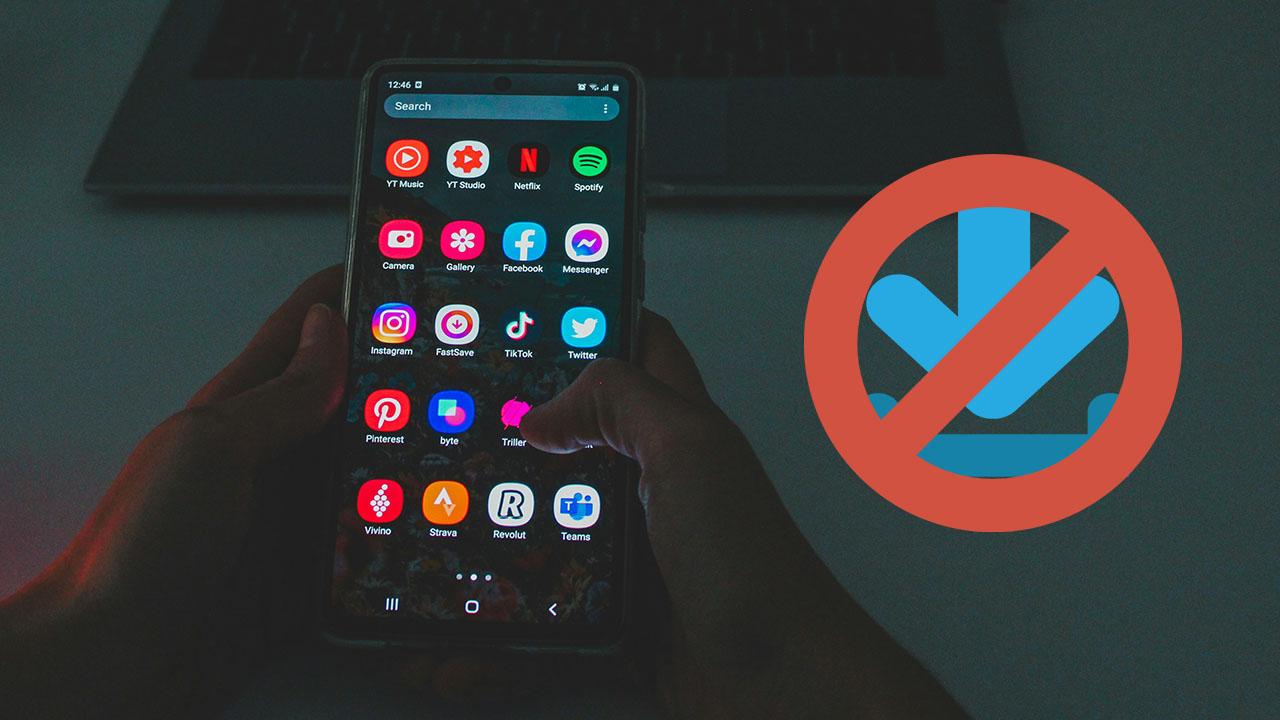Uno de los principales motivos que nos pueden llevar a intentar bloquear la descarga de apps en el móvil será porque algún familiar o, incluso nuestros hijos, usen el terminal. Y es que cada vez es más frecuente que los menores utilicen los smartphones como sistemas de entretenimiento a diario, por lo que es importante contar con un control que nos ayude a protegerlos de algunas aplicaciones.
Las tiendas de aplicaciones de los dispositivos móviles, no solamente la Play Store de Android, sino también la App Store de iOS, son plataformas algo peligrosas para los menores, ya que, en ellas, podrán encontrarse prácticamente cualquier tipo de contenido, contenido violento, de azar y de otros muchos tipos… Es decir, sin las medidas de protección adecuadas, es muy fácil que un menor pueda acceder a este contenido no apto para él.
¿Por qué bloquearlas?
Cómo os veníamos comentando, una de las principales razones que nos llevan a buscar un método para bloquear la descarga de apps en nuestro móvil es por el uso de algún menor de edad. No obstante, no será el único motivo, ya que también puede servirnos en el caso de que perdamos nuestro smartphone o nos lo roben.
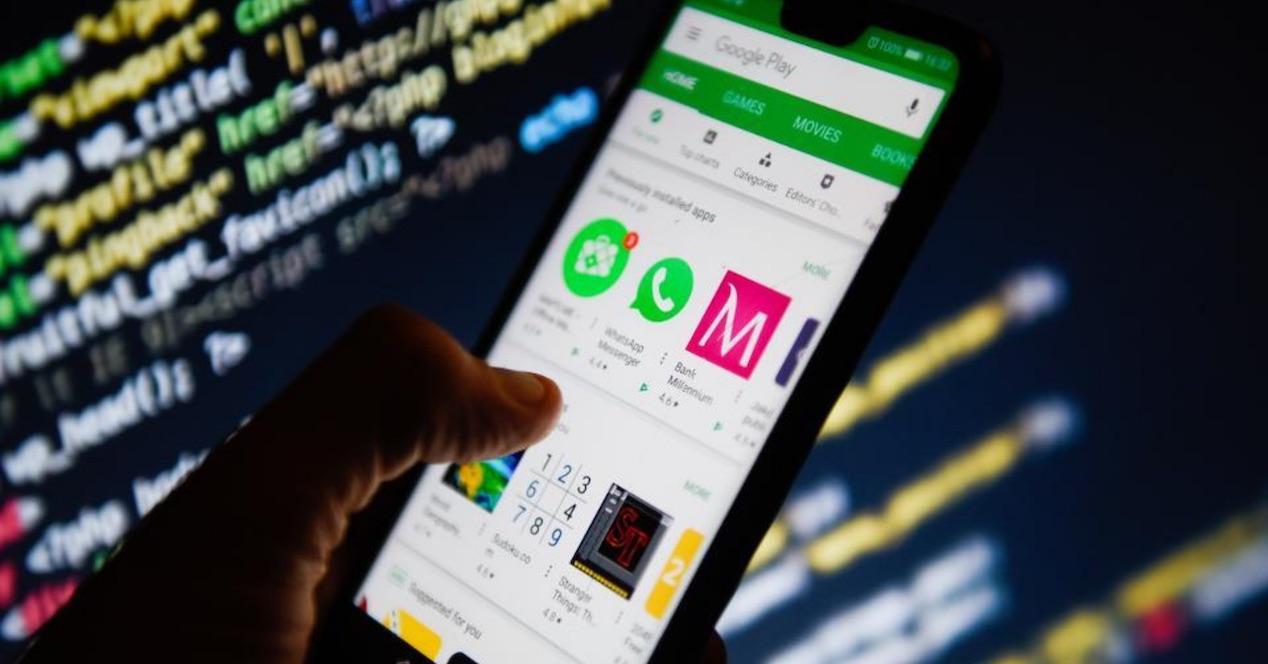
Aunque mucha gente cuenta con pin o huella dactilar para acceder a su móvil, otros muchos usuarios no disponen de esto y, por eso, es aconsejable contar con un método para que nadie salvo tú pueda descargar apps de pago o hacer compras. Además, si configuras todas las opciones que veremos ahora a continuación, por mucho que dejes tu smartphone a tu hijo o familiares, no podrán llegar a descargarse todo tipo de aplicaciones sin tu permiso. De esta manera, te evitarás que te colapsen el terminal con herramientas e incluso hagan compras con tu tarjeta de crédito.
Usa el control parental de Play Store
La primera opción que veremos y que nos ayudará a poder bloquear la descarga de aplicaciones en Android será Gracias al Control Parental que hay en la Play Store. Con este control podremos evitar que los menores puedan acceder a cierto tipo de contenido directamente desde la tienda de aplicaciones, aunque también nos servirá para que nadie más salvo el dueño del smartphone pueda descargar software.
Este control parental afectará a toda la tienda de Google Play, no solamente a las apps de juegos u otro tipo, sino también a la sección de las películas y los vídeos. Para poder activarlo tendremos que seguir una serie de pasos que serán muy sencillos de seguir. Por tanto, lo primero que tenemos que hacer es abrir la Play Store en nuestro dispositivo móvil y, una vez dentro de la tienda, habrá que abrir el menú de Ajustes para desplazarnos hasta el apartado de Control Parental.
Cuando estemos dentro del menú de Control Parental, solamente tendremos que habilitarlo. Para ello, bastará con activar el interruptor que nos aparece en la parte superior de la página de configuración. Tras esto, nos pedirá un pin con el que quedará protegida esta configuración, es decir, para que nadie pueda desactivarla y descarga las apps en el móvil.
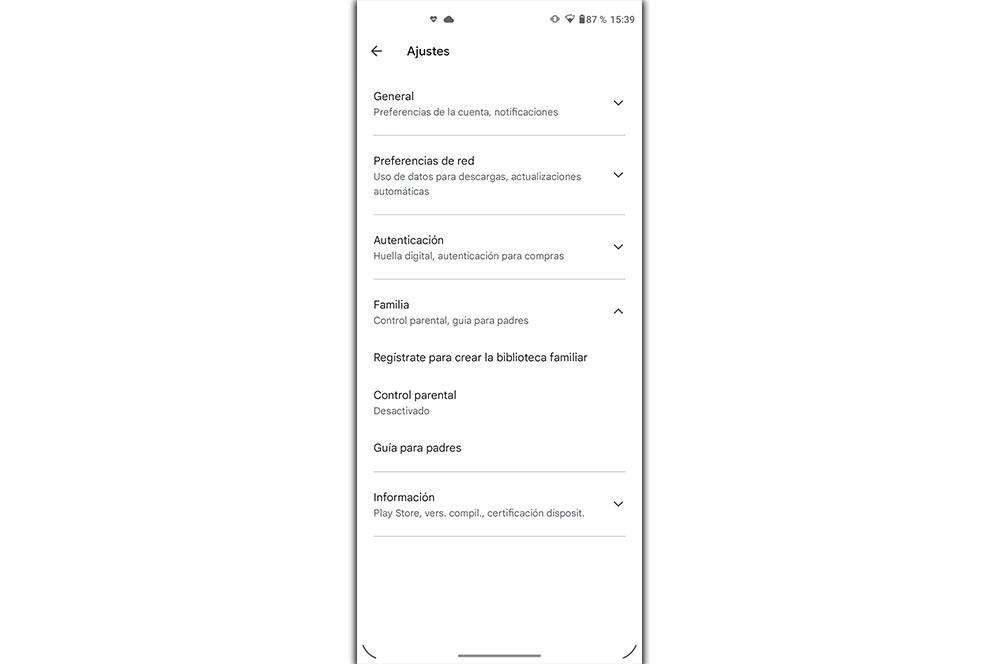
Cuando esta configuración esté activada ya podremos ver todas las opciones disponibles. Por lo que solo nos quedará configurar el nivel de restricción que queramos aplicar a cada una de las secciones de la tienda. Así, todo el contenido que deseemos quedará bloqueado por defecto, protegiendo tanto a los más pequeños como a la descarga de apps por parte de cualquier persona.
Reconfigura este control parental
A medida que nuestro hijo vaya creciendo, lo más normal es que se nos pase por la cabeza el hecho de poder subir las restricciones de edad para adecuarlo a su nueva edad o quizás porque quieras abrir un poco la mano como padre y pasar a permitir algunas apps para tu hijo. Para ello iremos hasta el menú de ajustes de la Google Play Store como ya hemos hecho anteriormente y dentro de este menú de Control Parental, seleccionar la nueva restricción de edad que queramos aplicar.
Quizás no busques simplemente subir la restricción de edad, sino que quieres ir un poco más allá y eliminar por completo todo tipo de restricciones y eliminar el control parental, para ello deberemos acceder nuevamente al menú de nuestra Play Store y donde aparece ‘Control Parental’, pulsar sobre esa opción y desactivarlo, de manera que ya no pedirá ningún tipo de PIN o de eliminación de apps.
También dentro de esta configuración del control parental, puede darse el caso de que nos hayamos olvidado del PIN que incluimos al configurarlo por primera vez, por lo que tendremos que saber también cómo volver a cambiarlo.
¿Te olvidaste del PIN?
Si te olvidaste del PIN que estableciste cuando configuraste los controles parentales de tu móvil, no te preocupes, ya que podrás restablecerlo siguiendo una serie pasos. Aunque es importante que para poder restablecer el PIN deberás borrar la configuración de la app de Play Store. Por lo que tendremos que hacer esto para poder conseguir cambiar dicho PIN:
- Coge tu dispositivo móvil y abre Ajustes.
- Entra en Apps
- Pulsa Google Play Store.
- Accede a Almacenamiento
- Selecciona Borrar datos o Liberar espacio de almacenamiento.
Tras esto, se restablecerán los controles parentales y el PIN. Por lo que cuando regreses a la Play Store de tu móvil y agregues controles parentales, podrás configurar un nuevo PIN. Este es un problema habitual dentro de los usuarios que no están del todo familiarizados con la Play Store, por lo que obviamente, debes tener en cuenta que se trata de unos datos que debes recordar siempre, ya que si se te olvidan… te acabas encontrando con problemas como el que tenemos ahora sobre nosotros. Pon un PIN que sea fácilmente recordable de ahora en adelante.
Problemas con actualizaciones
Es algo bastante habitual que cuando se configuren estos controles parentales, para no dejar descargar aplicaciones, alguna de estas no se actualice. El principal motivo que provoca que no se actualice es que puede que la versión nueva de este software tenga una clasificación más alta que la versión que tenemos actualmente en nuestro dispositivo móvil. Por lo que, si la versión nueva de la aplicación tiene una clasificación más alta de lo que permiten tus controles parentales, no se actualizará.
Por ello, para poder actualizarla, deberemos cambiar la configuración de los controles parentales para permitir una clasificación más alta. O también, podemos desactivar los controles parentales para actualizar la app y, luego, volver a activarlos.
Activa la autenticación por huella
En el caso de Android, es raro que no encontremos a día de hoy un terminal que no cuente con lector de huellas dactilares incorporado. De hecho, podemos encontrarlo en diferentes sitios, ya sea en un lateral, en la parte posterior, frontal o, la opción más reciente, bajo la pantalla. Además, este lector no solamente nos permitirá desbloquear nuestro móvil, sino que también nos servirá para que nadie pueda descargar apps en Google Play.
Esto se debe a que nos permite activar fácilmente la autenticación con huella digital para proteger todas tanto las descargas de apps gratuitas como para hacer más cómodos los pagos. Para ello, tendremos que haber registrado previamente nuestra huella en el smartphone. Si no sabes dónde, tendrás que hacer lo siguiente:
- Abre el panel de Ajustes
- Entra en el apartado de Seguridad
- Toca en la opción de Huella digital
- Para acceder, escribe la clave de tu terminal y pulsa en Añadir. A partir de ahí, deberás seguir los pasos que veas en la pantalla del dispositivo Android
Después, habrá que abrir la aplicación de Google Play y acceder a los Ajustes pulsando sobre tu perfil. Cuando estemos dentro, activaremos la casilla de Autenticación con huella digital que se encuentra en el apartado de Controles de usuario o Autenticación. Cuando pulsemos está opción, nos solicitará la contraseña de nuestro usuario de Google para confirmar esta configuración.
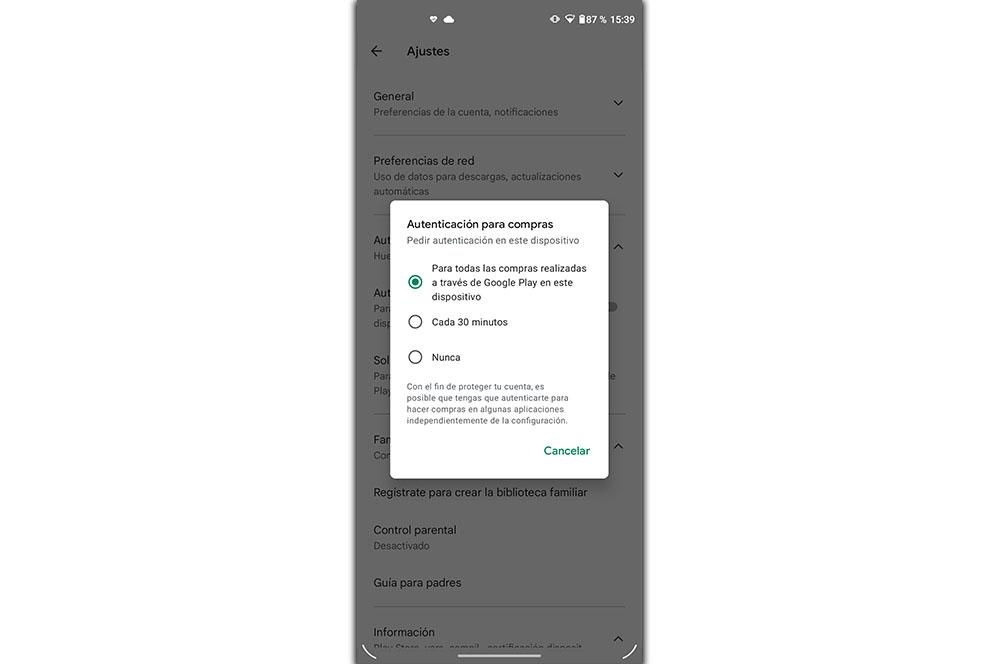
Además, en Google Play podremos marcar cuándo queremos que nos dicha autenticación. Nos dará tres opciones, la primera será que nos pida la huella digital para todas las compras, otra será cada 30 minutos y, la última, nunca. Para ello, deberemos seguir los pasos que os explicamos antes, entrar de nuevo en Ajustes > Autenticación con huella digital, pulsar en Pedir autenticación para realizar compras. Entonces, nos aparecerán esas tres alternativas.
Crea un perfil secundario
Si eres de aquellas personas que constantemente están prestando a sus hijos, sobrinos o familiares su teléfono, puede que te interese conocer cómo crear un segundo espacio en el móvil en el que estén como Invitados. Este será tu mejor aliado en caso de que le prestes el smartphone a alguien que no tenga una cuenta de Google.
Básicamente, porque al entrar en Google Play no aparecerá tu cuenta, sino que se deberá iniciar sesión. De esta manera, te evitarás tener que configurar todas las opciones anteriores. Además, al entrar en el modo invitado, no aparecerán tus fotos, archivos ni todas las aplicaciones que tienes descargadas en tu teléfono. Por lo que sería como si hubiéramos formateado el móvil.
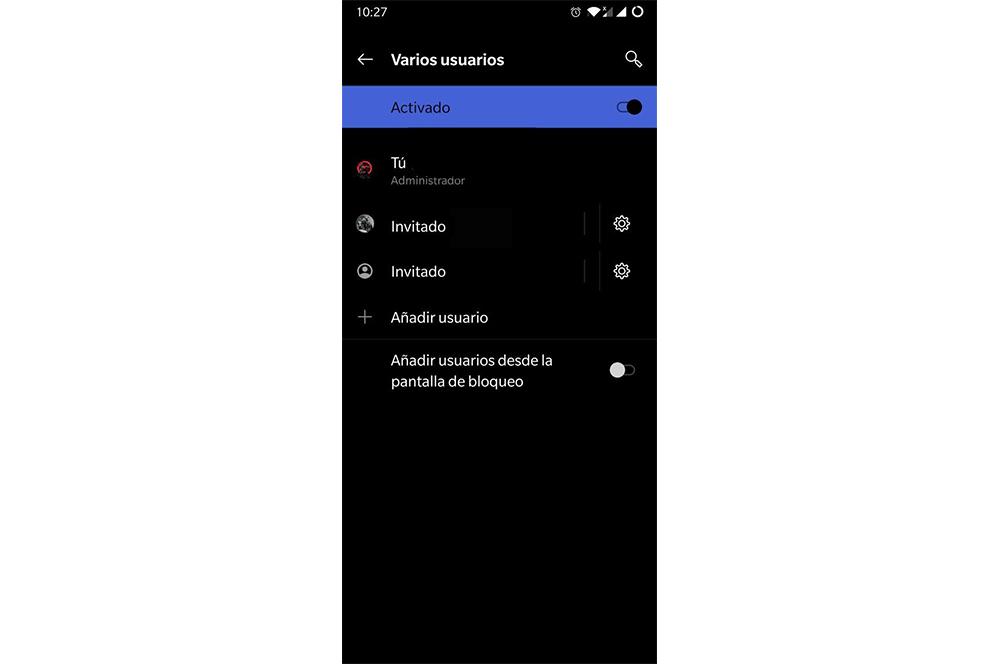
En el caso de que quieras probar este método, tendrás que dirigirte a Ajustes > toca sobre el apartado de Sistema > entra en Varios usuarios (estos pasos podrán cambiar dependiendo de la capa de personalización de tu teléfono Android). Luego, selecciona la opción de Invitado y pulsa sobre Cambiar a Invitado. De esta manera, entrará a este segundo perfil.
Cuando te devuelvan el móvil y quieras recuperar tu usuario principal, será muy fácil salir de este modo. Tan solo deberás deslizar la barra de estado de tu smartphone hasta que veas los accesos rápidos de los ajustes del teléfono. Una vez ahí, tendrás que pulsar sobre el icono que estará junto al engranaje de ajustes. Después, selecciona tu perfil y escribe tu contraseña para acceder a él.
No uses una cuenta de Google en Play Store
Este sistema es bastante parecido a la creación de un perfil de invitado, pero sin pasar por su configuración. De hecho, es la solución más drástica, pero, a la vez, la más efectiva que podemos llevar a cabo. Como todos sabemos, para poder usar la tienda de Android, o cualquier otra que venga instalada en el móvil, hay que estar registrado en el servicio pertinente. en el caso de Google Play, para poder descargar cualquier tipo de App vamos a tener que acceder con nuestro usuario de Gmail y su correspondiente contraseña.
Si obviamos hacerlo, no vamos a poder entrar en la tienda del sistema operativo y, por consiguiente, nadie va a poder descargar aplicaciones, libros, películas o cualquier otro tipo de contenido desde allí.
Esta es una opción perfecta para aquellos teléfonos que están en poder de los más pequeños ya que, usar un móvil sin Google Play no va a ser del todo cómodo para un adulto. Sin embargo, si el objetivo es que los más pequeños no accedan a la tienda ni compren nada, es la opción ideal.
¿Un bloqueo fuera de la Play Store?
Una de las características más interesantes que nos propone Android es la posibilidad de instalar aplicaciones fuera de la Play Store mediante cierto archivos APK que podemos descargar en internet de diferentes webs; esto es habitual a la hora de querer instalar una app que no termina de estar disponible para nuestro dispositivo o bien, para instalar una versión anterior que la que podemos encontrar en la Play Store, por lo que quizás nos estemos preguntando si podemos bloquear estas instalaciones.
Y ciertamente sí, se pueden bloquear que se pueda instalar aplicaciones de fuera de la Play Store; una configuración que de manera general viene desactivada de fábrica, por lo que en un principio, bajo ningún concepto debería dejar que instalemos este tipo de apps, aunque si queremos asegurarnos simplemente tenemos que seguir estos pasos.
- Una vez estemos en los ajustes de nuestro teléfono seleccionaremos ‘Aplicaciones y notificaciones’ y en este menú deberás pulsar sobre ‘Avanzada’ para ver toda la configuración.
- Cuando se haya abierto el desplegable tendrás que hacer clic en ‘Acceso a aplicaciones especiales’.
- Por último, pulsa en ‘Instalar aplicaciones desconocidas’ y comprueba la configuración de la misma.
Cuando te cerciores de que estas instalaciones están desactivadas, será el momento perfecto para dar el teléfono a nuestro hijo sin preocuparnos de que pueda descargar aplicaciones maliciosas e instalarlas. Este bloqueo también te va a ayudar a poder llevar a cabo un bloqueo de seguridad con el que poder estar al día de lo que nos va a proponer las apps maliciosas que puedan entrar en el dispositivo. Nosotros te recomendamos que antes de realizar ningún paso, compruebes que tu móvil se encuentra en buen estado y no habrá errores ni problemas.
La solución drástica
Si tu hijo se está poniendo muy pesado para que le dejes el teléfono móvil y no quieres que realice ninguna descarga, quizás lo más rápido pueda ser el desconectar tanto la conexión WiFi como la red de datos que tenemos contrata en nuestro teléfono móvil para que no puedan producirse. El problema aquí es que las herramientas y funcionalidades que tenemos en el móvil se verán muy capadas no pudiendo hacer nada que requiera de conexión a internet, pero sí que podremos jugar entre otras muchas herramientas, por lo que tampoco es que podamos hacer nada con él; además, también deberemos tener en cuenta que quizás nuestro hijo sepa activar las conexiones.
Eso sí, en este caso, a no ser que lo tengas desactivado, cualquier persona incluido tus hijos, podrá instalar cualquier app mediante APK en tu teléfono móvil, por lo que esta sí que podrá ser una puerta de entrada a posibles virus. De todas maneras, será muy complicado que una persona tenga tu móvil tanto tiempo como para realizar este proceso, por lo que aquí no habrá conexión que nos pueda salvar de esta instalación en nuestro teléfono móvil
¿Te quedan dudas con estos procesos?
Uno de los casos que pueden suceder es el hecho de que tengas ciertas dudas en los procesos que debes realizar para olvidarte de los problemas que suceden con la descarga de apps en Android como ya te hemos explicado. Si es esto lo que te ocurre con esta clase de procesos y las dudas te asaltan, no hay nada mejor que ponerse en contacto con el soporte técnico de tu fabricante.
Una vez hayas entrado en al página de soporte en función del fabricante de tu teléfono móvil, lo mejor que puedes hacer es crear un tema dentro del soporte elevando la pregunta que quieras sobre el bloqueo de descarga. Una vez hagas la pregunta se creará un tema en el que te responderán usuarios que ya han tenido esas dudas y las han solucionado así como los diferentes profesionales que trabajan para la marca y están ahí para responder tus dudas. Será simplemente cuestión de tiempo que recibas tu solución en el mismo tema en el que has escrito.
Por supuesto debes tener en cuenta que posiblemente ya haya un tema creado al respecto sobre lo que te está ocurriendo, por lo que en cualquier caso, previamente lo que debes hacer es asegurarte de que la solución no haya sido dada ya.